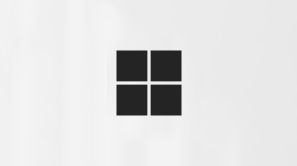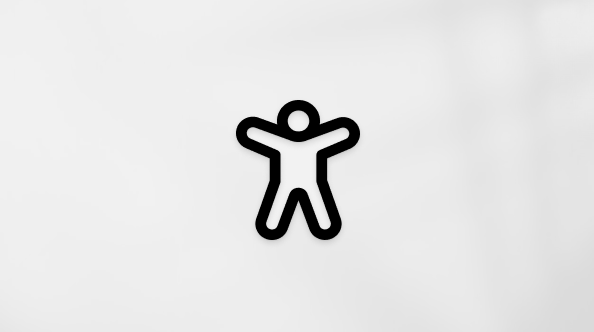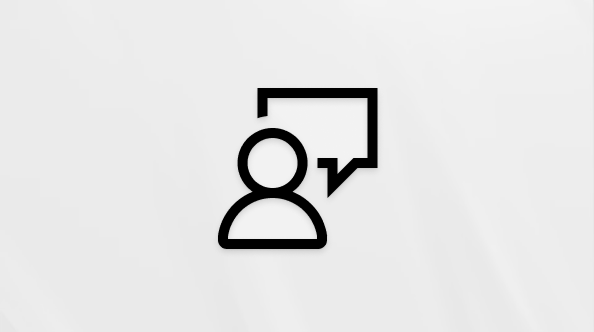在线学习可能会给学生带来独特的安全挑战。 我们收集了Teams 教育版最佳做法,供管理员和教师使用建议的控制措施建立安全策略和管理会议和频道。 这些设置协同工作,有助于确保学生在使用 Teams 时获得更安全、更高效的环境。
IT 管理员在 Teams for Education 中为学生和教师制定安全策略方面起着至关重要的作用。 我们在本指南中分析了一些最佳做法,并提供了有关不同策略和配置的说明。
本文内容
-
有关快速参考,请参阅我们的策略快速指南。
为学生和教师设置安全身份
强烈建议在租户中创建学生标识,以便进行远程学习。 要求学生和教师在加入会议之前登录 Teams 是最安全的远程学习会议环境。 这样做可以帮助教师防止未经授权的用户访问其在线会议。
有关如何为组织设置身份和许可证的更多信息,请访问我们的 Microsoft Teams 远程学习入门指南。
限制在学校环境中个人使用 Teams
Microsoft Teams 体验支持学校、工作和个人帐户。 如果要限制学生使用其个人帐户登录的能力, 可以使用设备策略设置限制。
详细了解 为个人生活Microsoft Teams。
什么是 Teams 策略和管理员设置?
重要:
-
IT 管理员可以运行Teams 教育版策略向导,以便轻松地将本文中建议的大部分策略应用于租户。 该向导会调整一组核心策略的全局默认值,其中包含我们建议用于学生安全的设置,并将其应用于学生。 运行它还会创建一组自定义策略,并将其分配给一组教师和教职员工。
-
如果已使用策略向导为学生、教师和教职员工应用策略,请使用本文作为其他安全措施的参考,或者如果你希望手动创建和管理租户的策略。
Teams 策略和管理员设置使你能够控制 Teams 在你的环境中的行为以及个人用户对某些功能的访问级别。 为了维护学生的安全,你应该使用管理策略来控制谁可以使用私密聊天和私人呼叫,谁可以安排会议以及可以共享哪些内容类型。 必须为学生和教师调整策略,以确保环境安全。
我们建议你为学生使用全局(组织范围默认值)策略定义。 这将确保任何新用户都能获得最保守的策略集,并降低了学生获得不适当访问权限的风险。
查看我们的 Teams policies and policy package for Education 指南以获取有关 Teams 策略以及在你的环境中部署这些策略的最佳做法的更多详细信息。
会议:设置安全通话、会议和会议聊天
要求参与者在加入会议之前登录 Teams 是防止未经授权的用户访问会议的第一步。 会议参与者登录后,教师可以更轻松地识别该参与者,这使得确定是否应允许他们加入会议变得更加容易。
如果你已向学生和教师提供了 Teams 许可证,并且不打算允许参与者在不登录到 Teams 的情况下加入会议,请确保设置以下 会议设置:
匿名用户可以加入会议: 关闭
在某些情况下,你可能希望允许匿名用户在学校或学区内加入会议。 例如,你可能使用 Teams 会议进行家长讨论、外部咨询或其他情况。
如果选择启用匿名会议,请确保会议组织者使用正确的会议大厅设置并遵循会议大厅最佳做法。 配置以下设置,以确保匿名参与者不会自动进入会议。
将这些 会议策略设置 应用于会议组织者:
-
让匿名人员和拨入呼叫者启动会议: 关闭
-
人员拨入可以绕过大厅:关闭
-
谁可以绕过大厅: 仅组织者和共同组织者
教师可以使用会议大厅旁路选项来控制谁可以直接进入会议,而无需先从会议大厅中被允许。 限制具有此能力的人员将有助于教师防止未经授权的用户访问其会议。
教师应将 “谁可以绕过大厅 ”设置为 “只有我 ”,以确保只有他们作为会议组织者可以直接加入会议。 这将确保学生和任何其他参与者需要在大厅中等待,直到他们被允许参加会议。 此设置还会阻止学生在无人参与的情况下加入会议。
除了启用会议大厅之外,教师还应采取措施,遵循会议大厅的最佳做法,防止学生无人监督地加入会议。 确保学校或学区的教师了解他们可以采取的其他措施来支持学生安全。
重要: 在某些情况下,安排会议的原始教师不在场来开始会议,例如替代者正在教学的一天。 如果教师已将 “谁可以绕过大厅 ”设置为 “仅我 ”参加会议,并且他们无法开始会议以允许其他人参加会议,我们建议原始教师取消课堂会议。 然后,负责当天课程的教师应创建新会议。 这样,他们是会议组织者,将完全控制会议。
使用此会议策略将教师的谁可以绕过大厅设置为默认情况下仅限我自己。
将此 会议策略 应用于教师:
-
自动允许人员: 仅限组织者
应用此会议策略以禁用学生的所有会议聊天:
-
允许在会议中聊天: 已禁用
确保环境中的教师了解他们可以采取的其他措施来控制频道会议中的学生聊天。
如果要阻止学生上传自定义视频背景,但仍希望允许学生模糊其视频背景或选择默认团队图像作为背景,请使用此会议策略。
使用PowerShell 将此 会议策略 分配给学生:
-
VideoFiltersMode: BlurandDefaultBackgrounds
注意: 下面是预览或早期版本功能。
Teams 中的 Walkie Talkie 应用可以为教师提供即时的一键通交流能力。 教师可以使用应用在校园内快速连接,而无需拨打语音电话或发送消息。 Walkie Talkie 还可以通过 WiFi 或蜂窝网络连接在任何地方使用。 虽然 Walkie Talkie 对教师是一个强大的工具,但对学生而言却可能会分散他们的注意力。 使用此策略为学生禁用 Walkie Talkie 访问:
将此 Teams 应用权限策略应用于学生:
-
Microsoft应用: 阻止特定应用并允许所有其他应用。
-
从应用程序列表中选择 Walkie Talkie。
对话:设置安全聊天和频道
Microsoft Teams 中的每个团队都与Microsoft 365 组相关联。 若要阻止学生创建团队,必须按照 这些说明删除他们创建Microsoft 365 组的功能。
启用 监督式聊天 并将教师分配到聊天主管角色,以便他们可以删除聊天或私人会议中的消息。
删除的消息在删除后仍可用于数据丢失防护和其他审核目的。
教育机构可以使用第三方服务(如 Gaggle、Senso 或 LightSpeed Systems )在 Teams 中启用内容监视。
大中院校还可以使用通信合规性,这是 Microsoft 365 中的解决方案,可以通过帮助你检测、捕获组织中的不适当消息并对其采取行动来帮助最大程度地降低通信风险。
如果希望教师出席所有学生聊天对话,请使用 监督 式聊天。
让学生能够删除和编辑自己的消息为他们提供有用的自我审查工具,但如果你担心学生滥用此功能,请启用这些设置以防止学生删除或编辑其发送的消息。
将这些 消息传递策略设置 应用于学生:
-
删除已发送的消息: 关闭
-
编辑已发送的消息: 关闭
进行远程学习会给你的课堂带来一系列新的挑战。 我们编译了此资源,以帮助你创建和培养一个可促进学生最安全体验的学习环境。
本文内容
确保 Teams 更新到最新版本
拥有最新版本的 Teams 应用将为你和你的学生提供最大的保护。 确保你和你的学生安装了最新版本的 Teams。 如果你的学生使用移动设备参加会议,请让他们定期检查 iOS 应用商店或 Google Play Store 中的更新。
了解有关更新 Teams 的详细信息。
创建安全可控的课堂会议
会前
当你在 Teams 中为在线演讲和课堂安排会议时,我们建议你在频道中创建这些会议。 频道在会议中赋予你更大的支配权,例如禁用学生与学生之间的聊天,提供更轻松的会议设置过程以及使你能够在上下文中跟踪课堂讨论。
提示: 这两个视频教程将帮助你使用 Microsoft Teams 安排在线会议并最大程度地提高学生的安全。 请查阅在线讲座 101——尽可能确保在线讲座的安全性以及与学生进行在线课程和讲座——安排会议。
作为会议组织者,你应管理会议选项以提高学生的在线安全。 了解有关会前和会中访问会议选项的不同方式的更多信息。
使用绕过会议大厅的选项来控制谁可以直接进入会议而无需经过会议大厅。 限制具有此能力的人员将有助于你防止未经授权的用户访问你的会议。
将谁可以绕过大厅设置为仅限我自己,以确保只有你作为会议组织者可以直接加入会议。 这将确保学生和任何其他参与者将需要在大厅中等待,直到你允许他们参加会议为止。 这将阻止学生无人监督地加入会议。
将始终让呼叫者绕过大厅设置为否,以确保通过电话而不是使用 Teams 加入会议的任何人都需要在会议大厅中等待,直到你加入会议并允许他们加入为止。
Teams 会议中有两个可用角色:演示者和与会者。 演示者控制和管理会议,而与会者的角色则受到更多限制。 在许多情况下,学生以与会者身份参加会议是最安全的。 这将确保他们不能删除其他参与者、将其他人设为静音或具有其他高级会议支配权。 作为与会者,学生仍可在会议中共享视频、加入会议聊天和查看共享文件。
将谁可以演示设置为仅限我自己,以确保你的学生和其他参与者作为与会者加入。
如果还有另一位教师也应作为演示者加入你的课堂,请将谁可以演示设置为特定人员,然后通过选择此会议的演示者选项来选择要添加的演示者。
将 “允许与会者取消静音” 设置为 “否 ”,以确保与会者加入会议时静音。 这也将消除与会者取消静音的能力。 可以通过选择“参与者”旁边的“更多选项”
将 “允许会议聊天” 设置为 “已禁用 ”,使会议聊天成为只读的。 没有人可以在聊天中发送消息,包括组织者。 这可以防止在会议之前、会议期间和会议后发送聊天。
将 “允许会议聊天 ”设置为“ 仅会议内 ”,以允许参与者仅在会议期间发送消息,并允许组织者随时发送邮件。
如果需要在会议期间更改设置,请选择“ 更多操作 > 会议选项”。
请仔细查看在大厅等待的参与者列表。 仅当你认为学生和受邀嘉宾有权参加会议时才允许他们加入。
如果班上还有其他老师或助教,则可以让他们成为演示者并要求他们监视和批准迟到的学生。 如果你委派了此任务,请确保你的助手知道他们应允许谁参加会议。
如果某位参与者被意外地允许加入会议或造成干扰,你可以将其从会议中删除:
-
在通话控制中单击或点击显示参与者。
-
右键单击或点击并按住未经授权的参与者。
-
选择删除参与者。
请确保正确设置了会议大厅选项,以便阻止参与者不先进入大厅就重新加入会议。
会中
让学生知道你将他们的音频设为静音,然后在参与者列表中单击全部静音。
还可以通过确保学生是会议的与会者来防止学生取消静音。 然后,选择“参与者”旁边的“更多选项 ”
了解详细信息: 在 Teams 会议中管理与会者音频权限。
如果你正在参加私人会议,请使用上述说明在会议前使用 “会议”选项设置聊天控件。 会议期间,通过选择“更多操作 > 会议选项”来控制谁可以聊天。
如果你在课堂上使用频道会议,并且想随时阻止学生发送会议聊天:
-
请导航至你的会议频道线程
-
点击“ 格式” 按钮以展开撰写框
-
将每个人都可以回复更改为你和审核者可以回复。
这将允许团队所有者在频道和会议中发布消息,但是你的学生将被阻止添加新消息。
如果你在频道会议中看到不适当的消息,则可以在 IT 管理员授予你正确权限的情况下右键单击并删除该消息。
如果你正在使用频道会议,而某位学生在会议聊天中造成干扰,你可以通过团队设置将该学生设为静音一段时间。
如果其他人需要在会议期间演示内容,则无论内容是来自学生还是同事,你都可以在会议期间将与会者提升为演示者。
-
在通话控制中单击或点击显示参与者。
-
右键单击或点击并按住人员的姓名。
-
选择让他成为演示者。
注意: 这将授予该人员全部的演示者权限,使其可以共享屏幕、删除参与者等。 了解有关会议角色的详细信息。
-
当此人完成演示后,请再次右键单击或点击并按住其姓名,然后选择让他成为与会者。
如果你想快速更改会议中每个人的与会者或演示者角色,则可以使用会议选项中的谁可以演示?设置来执行此操作。 进行此设置后,即使会议进行中,更改也会立即生效。
会后
在会议结束时,通过单击会议控件中的“ 更多选项
如果你错误地离开了会议而没有结束会议,则可以重新加入会议并正确结束会议,以确保没有未离开的学生。
会议结束后,学生仍可以看到聊天历史记录。 例如,他们可以查看你的消息和会议录像链接(如果录制了该会议)。
要求 IT 管理员设置常规会议策略,以便学生不能在无人参与的情况下重新加入会议。
为你的课堂创建安全的团队和频道
如果想要阻止对特定公告或频道对话的回复:
-
请导航至你要控制的频道线程。
-
点击格式按钮以展开撰写框。
-
将每个人都可以回复更改为你和审核者可以回复。
这将允许团队所有者在频道中发布消息,但是你的学生将被阻止添加新消息。
教师可以为班级团队频道启用审核,以控制谁可以在该频道中发起新帖子并回复帖子。
在 Teams 中,转到频道,然后选择“更多选项
若要阻止学生发布频道消息,请将设置频道审核首选项更改为只有所有者才能发布消息。 这将控制频道和频道会议帖子。
如果某位学生在班级团队频道中造成干扰,你可以通过团队设置将该学生设为静音一段时间。
控制谁能 @提及团队,以及学生是否可以在频道中使用 Giphy、贴纸或 meme。
-
在团队磁贴上
-
选择设置。
-
若要管理可 @提及团队或频道的人员,请选择 @提及。
-
若要管理 Giphy 和贴纸,以及学生是否可以上传 meme,请选择 趣味表情。
提示: 你还可以让你的 IT 管理员提前创建这些设置。
如果管理员已启用 监督聊天 并已将你设为聊天主管,你将能够删除聊天或私人会议中的不当消息。 若要删除邮件,请将鼠标悬停在邮件上,然后选择“ 更多选项
删除的消息在删除后仍可用于数据丢失防护和其他审核目的。
这是面向 IT 管理员的快速参考指南,介绍建议的策略,以帮助确保学生获得安全可靠的 Teams 环境。 本文的“IT 管理员”选项卡中提供了每个策略建议背后的较长说明和说明。
重要:
-
IT 管理员可以运行Teams 教育版策略向导,以便轻松地将本文中建议的大部分策略应用于租户。 该向导会调整一组核心策略的全局默认值,其中包含我们建议用于学生安全的设置,并将其应用于学生。 运行它还会创建一组自定义策略,并将其分配给一组教师和教职员工。
-
如果已使用策略向导为学生、教师和教职员工应用策略,请使用本文作为其他安全措施的参考,或者如果你希望手动创建和管理租户的策略。
学生策略快速指南
|
策略区域 |
子区域 |
策略 |
面向中小学生的全局价值 |
面向教师的值 |
|---|---|---|---|---|
|
创建专用频道 |
关 |
开 |
||
|
关 |
开 |
|||
|
关 |
开 |
|||
|
关 |
开 |
|||
|
关 |
开 |
|||
|
关 |
开 |
|||
|
关 |
开 |
|||
|
组织中的每个人,但用户可以替代 |
组织者,但用户可以替代 |
|||
|
组织中的每个人 |
仅组织者 |
|||
|
BlurandDefaultBackgrounds |
AllFilters |
|||
|
允许计划 |
关 |
开 |
||
|
所有者可以删除已发送的消息 |
关 |
开 |
||
|
删除已发送的消息 |
关 |
开 |
||
|
编辑已发送的消息 |
关 |
开 |
||
|
聊天 |
关 |
开 |
||
|
在对话中使用 Giphys |
关 |
开 |
||
|
使用优先级通知发送紧急消息 |
关 |
开 |
||
|
从群组聊天中删除用户 |
关 |
开 |
||
|
Teams 应用 |
Microsoft应用 |
阻止特定应用并允许所有其他 > 沃基对讲机被阻止 |
允许所有应用 |
|
|
语音 |
进行私人呼叫 |
关 |
开 |
|
|
从会议拨出 |
关 |
关 |
||
|
假 |
无建议 |